Интерфейс на браузъра Opera: теми
Browser Opera има доста представителен дизайн на интерфейса. Все пак има значителен брой потребители, които не са доволни от стандартния дизайн на програмата. Често това се дължи на факта, че потребителите по този начин искат да изразят своята индивидуалност или просто се отегчават от обичайния вид на уеб браузър. Можете да промените интерфейса на тази програма, като използвате темите. Да видим какви са темите за операта и как да ги използваме.
съдържание
Изберете тема от базата данни на браузъра
За да изберете темата на дизайна и след това да я инсталирате в браузъра, трябва да отидете на настройките на Opera. За да направите това, отворете главното меню, като кликнете върху бутона с логото на Opera в горния ляв ъгъл. Появява се списък, в който избирате елемента "Настройки". За тези потребители, които са по-приятелски настроени от клавиатурата, отколкото с мишката, този преход може да се осъществи просто чрез натискане на клавишната комбинация Alt + P.
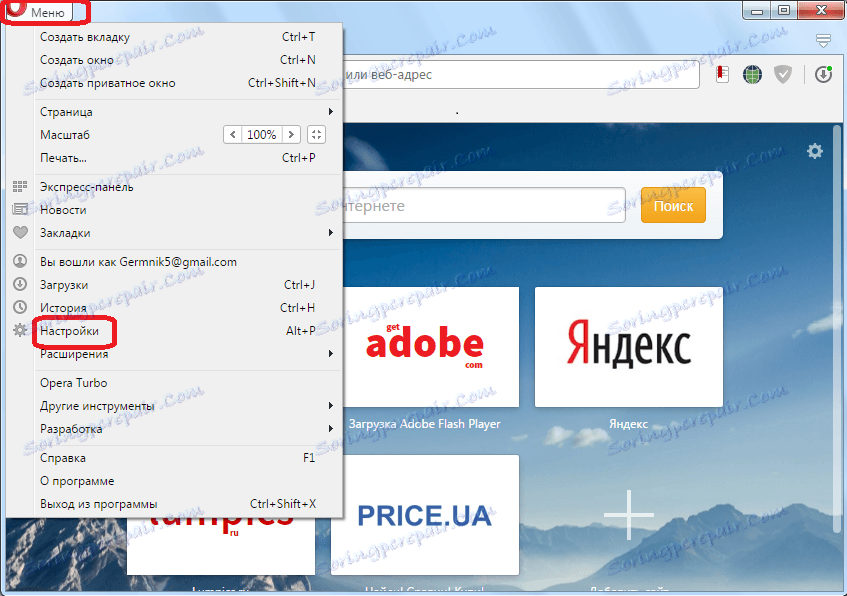
Веднага ще стигнем до секцията "Общи" на общите настройки на браузъра. Този раздел е необходим и за смяна на теми. Търсим блок от настройки "Теми за регистрация" на страницата.
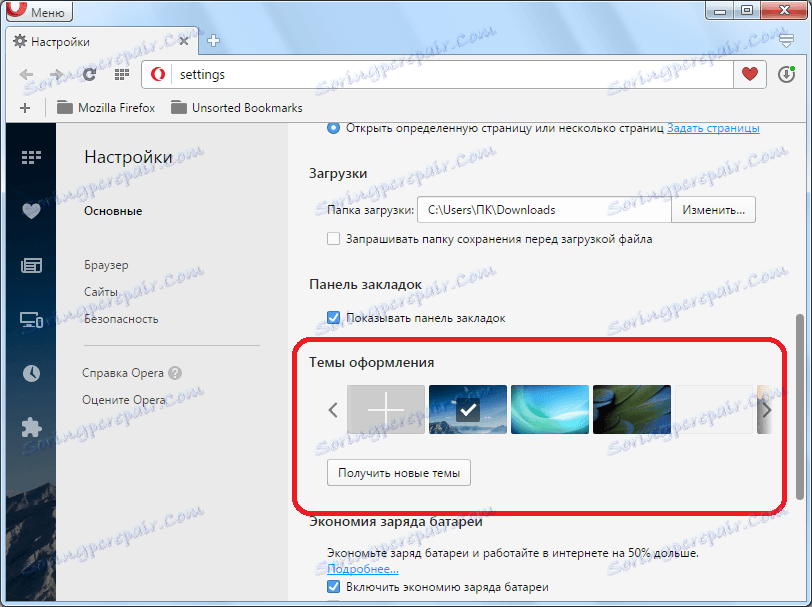
В този блок са разположени темите на браузъра с изображения за визуализация. Избрана е текущата снимка на темата.
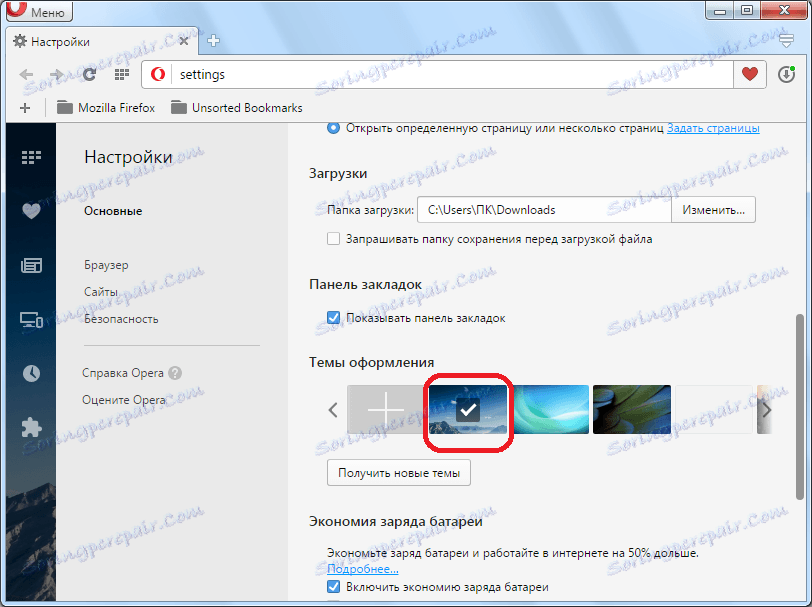
За да промените темата, трябва само да кликнете върху изображението, което ви харесва веднъж.
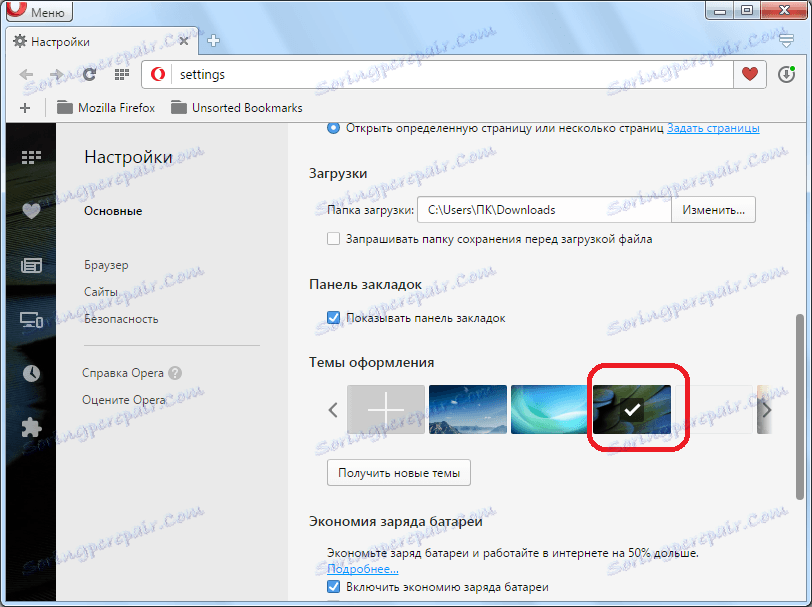
Възможно е да превъртите изображенията отдясно и отляво, като кликнете върху съответните стрелки.
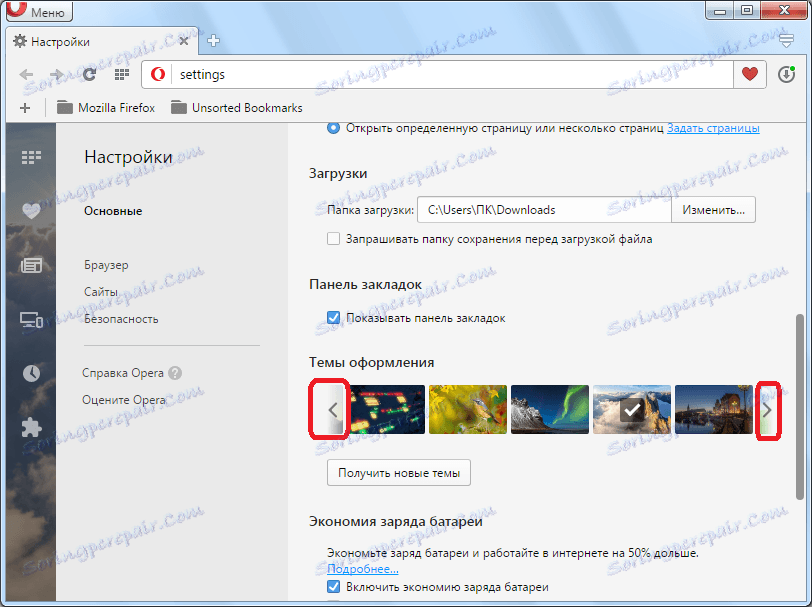
Създайте своя собствена тема
Също така можете да създадете своя собствена тема. За да направите това, трябва да кликнете върху изображението под формата на плюс, разположен между другите картини.
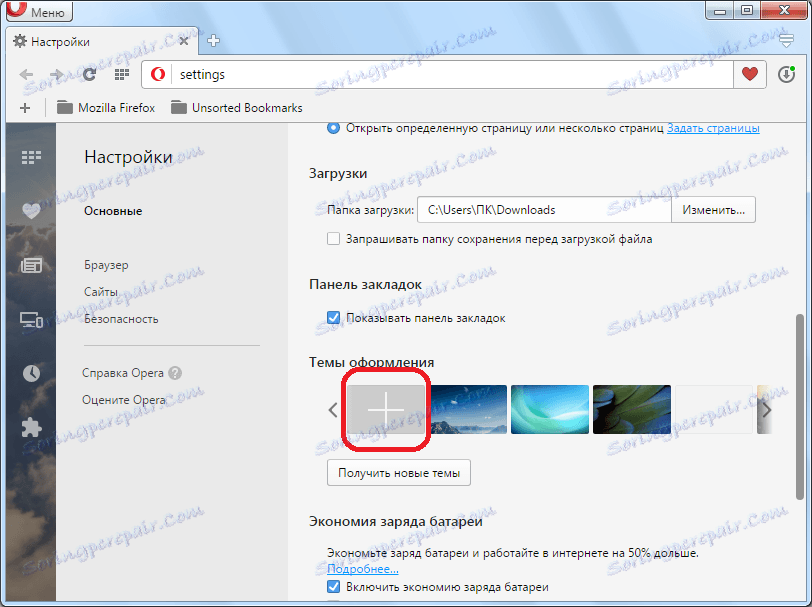
Отваря се прозорец, където трябва да посочите предварително избрано изображение, разположено на твърдия диск на компютъра, което искате да видите като тема за Opera. След като направите избора, кликнете върху бутона "Отваряне".
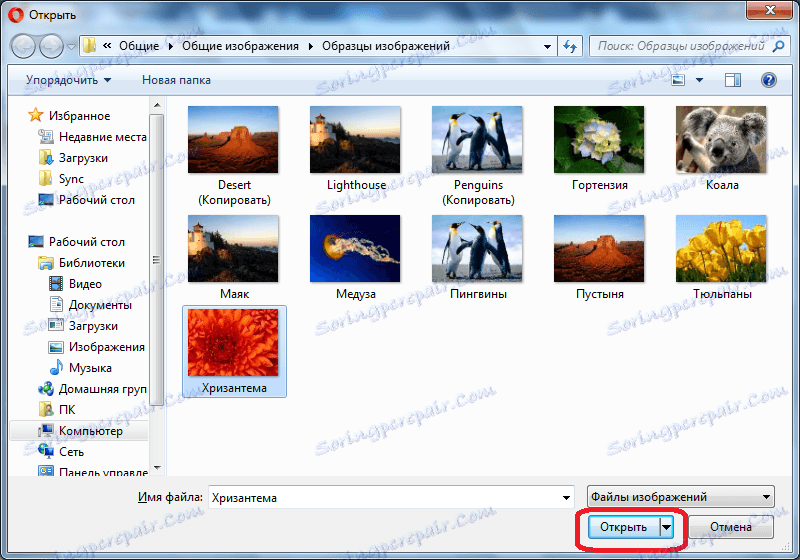
Изображението се добавя към поредица от изображения в блока "Теми за регистрация". За да направите това изображение основната тема, точно както в предишното време, просто кликнете върху нея.
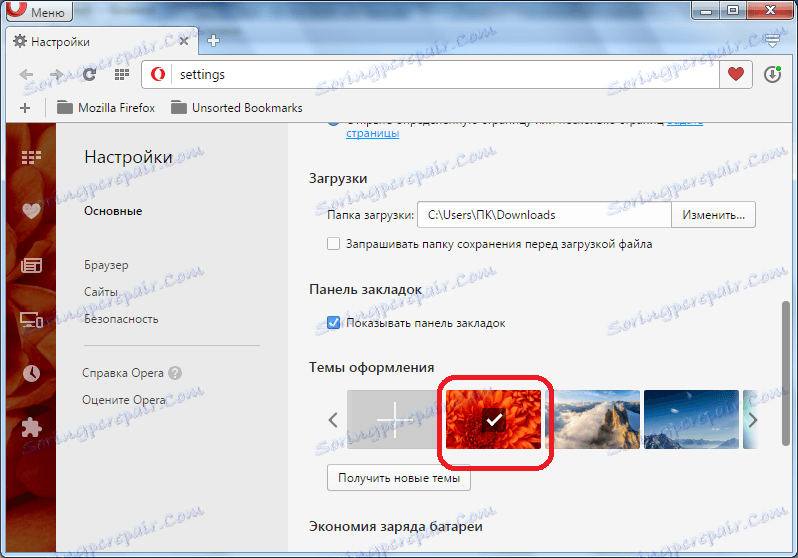
Добавяне на тема от официалния сайт на Opera
Освен това е възможно да добавите теми към браузъра, като посетите официалния добавен сайт за Opera. За да направите това, просто кликнете върху бутона "Получаване на нови теми".
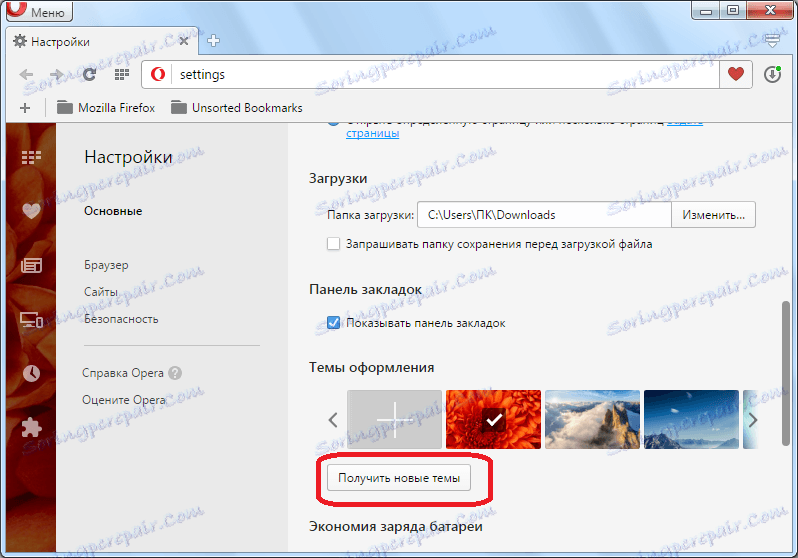
След това отидете на темата на официалния сайт на добавките на Opera. Както можете да видите, изборът тук е много добър за всеки вкус. Можете да търсите теми, като посетите една от петте секции: "Препоръчителна", "Анимирана", "Най-добра", "Популярна" и "Нова". Освен това е възможно да търсите по име чрез специален формуляр за търсене. Всяка тема може да разглежда потребителския рейтинг като звездички.
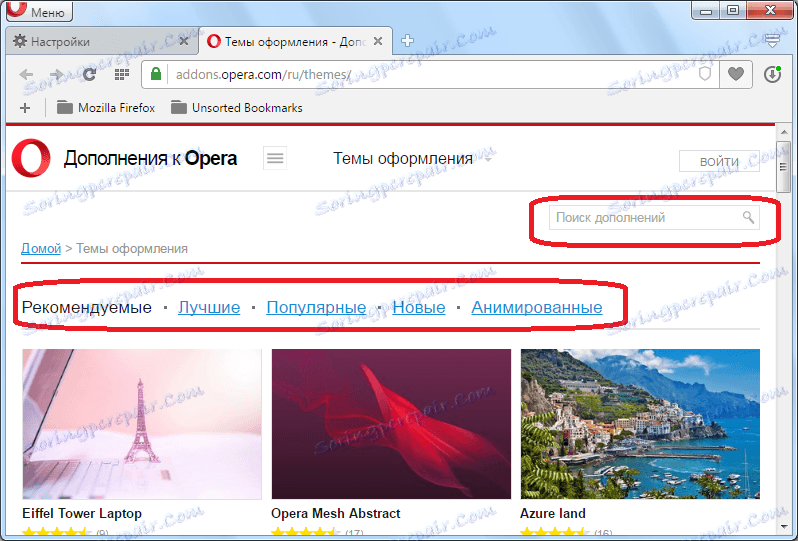
След като сте избрали темата, кликнете върху изображението, за да стигнете до нея.
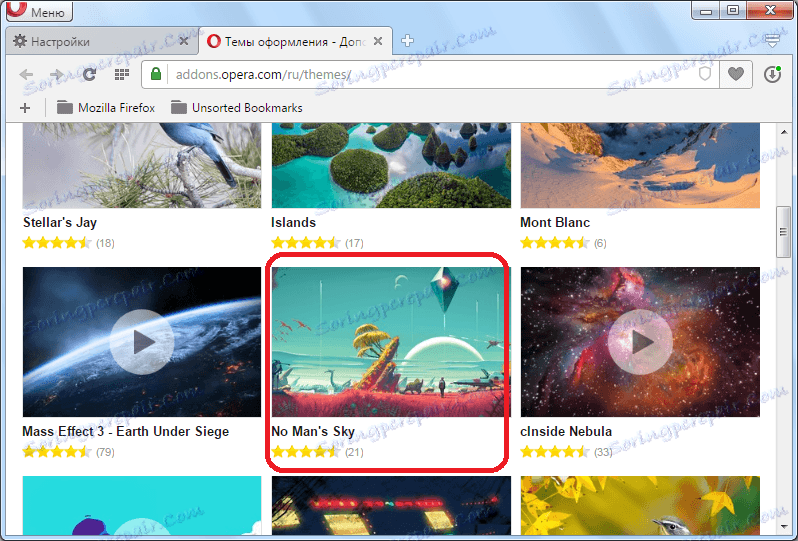
След като отидете на страницата на темата, кликнете върху големия зелен бутон "Add to Opera".
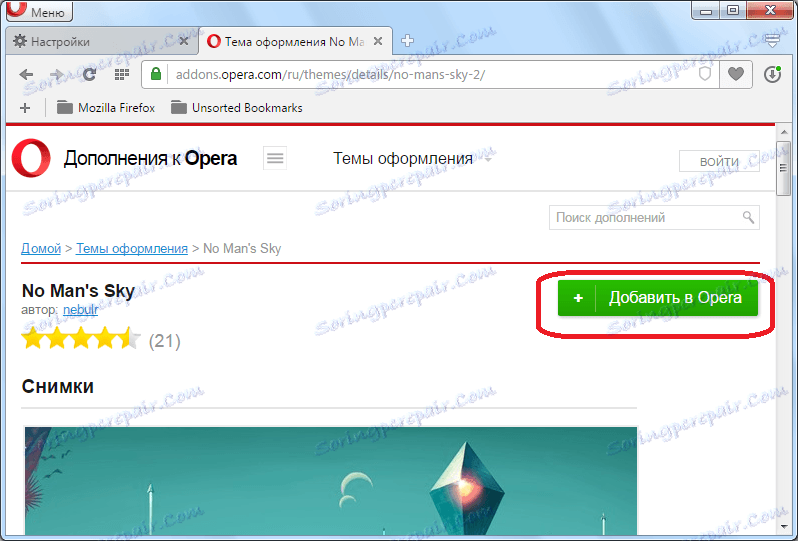
Процесът на инсталиране започва. Бутонът променя цвета си от зелено до жълто и на него се показва "Инсталация".
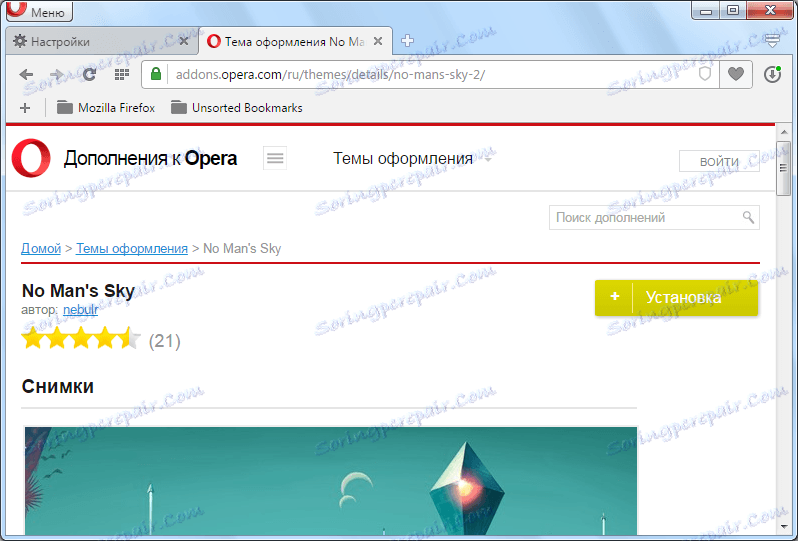
След като инсталацията завърши, бутонът отново се оцвети в зелено и се появи "Installed".
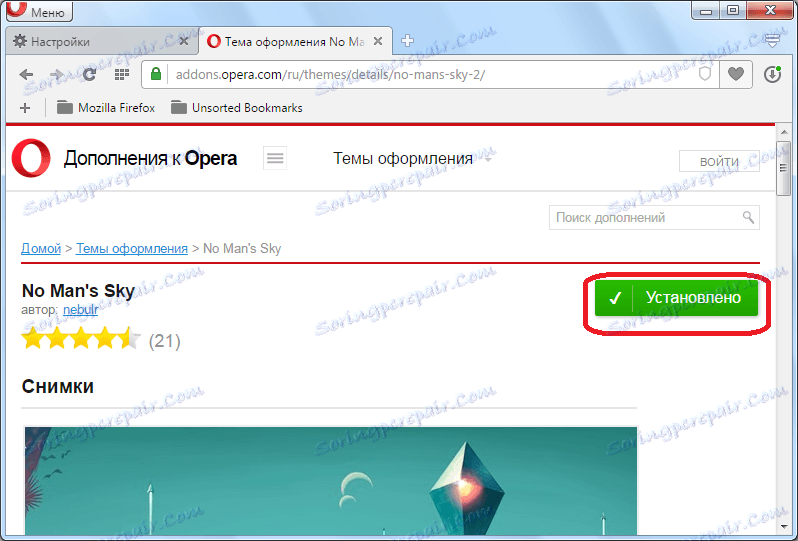
Сега просто отидете на страницата с настройки на браузъра в полето "Теми". Както можете да видите, темата вече е променена на тази, която инсталирахме от официалния сайт.
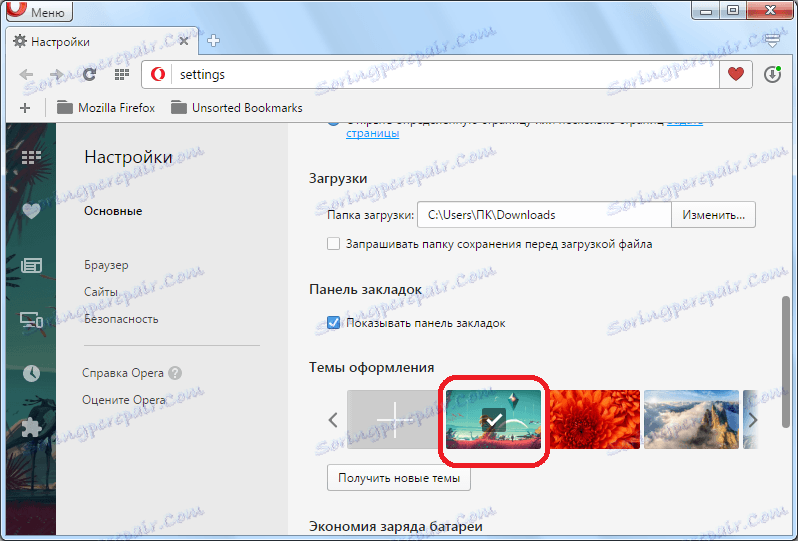
Трябва да се отбележи, че промените в кожата не оказват влияние върху външния вид на браузъра при навигация към уеб страница. Те се виждат само на вътрешните страници на Opera, като например "Настройки", "Управление на разширения", "Плугинги", "Маркери", "Експрес панел" и др.
Така че научихме, че има три начина да промените дадена тема: изберете една от темите, зададени по подразбиране; Добавете изображение от твърдия диск на компютъра си; инсталация от официалния сайт. По този начин потребителят има много широки възможности да избира темата за дизайна на браузъра, който е подходящ за него.
